Как перенести чаты WhatsApp в Arattai Messenger

Ключевые моменты
- Подготовка заранее сокращает риск ошибок и сбоев.
- Перенос работает только на телефоне с установленными двумя приложениями.
- Медиа можно включать или исключать при экспорте; большие файлы лучше переносить отдельно.
Что такое Arattai Messenger
Arattai — это индийский мессенджер от Zoho Corporation, ориентированный на приватность и интеграцию с инструментами продуктивности. Название происходит от тамильского слова, означающего «неформальный разговор». Arattai поддерживает текстовые сообщения, голосовые заметки, фото, видео, обмен файлами и дополнительные функции вроде списка задач и личного хранилища. Одно из ключевых преимуществ — возможность импортировать чаты из WhatsApp, чтобы не терять старые сообщения и медиа при переходе.
Важно: Arattai пока развивается и некоторые функции WhatsApp могут быть не полностью совместимы (например, стикеры и реакции).
Перед началом: что нужно знать и подготовить
Требования и подготовка
- Стабильное соединение с интернетом (предпочтительно Wi‑Fi).
- Установлены и обновлены последние версии WhatsApp и Arattai на одном телефоне.
- Достаточно свободного места на устройстве для временных файлов экспорта и импорта.
- Сделан резервный бэкап WhatsApp (локальный или облачный) на случай отката.
- Контакты/группы уже присутствуют в Arattai — чаты с пользователями, которые не зарегистрированы в Arattai, не появятся после импорта.
Где проверить обновления:
- Android: Google Play Маркет → Профиль → Управление приложениями и устройством → Управлять → Доступные обновления.
- iPhone: App Store → Нажать на иконку профиля → Прокрутить до раздела доступных обновлений.
Как проверить свободное место:
- Android: Настройки → Хранилище.
- iPhone: Настройки → Основные → Хранилище iPhone.
Что переносится, а что нет
Переносится:
- Личные (one‑to‑one) чаты с сообщениями и поддерживаемыми медиа.
- Групповые чаты, если такая группа создана в Arattai и участники уже в сервисе.
- Фото, видео, голосовые сообщения и документы (PDF, .docx и др.) — при выборе включить медиа.
Не переносится либо переносится частично:
- Стикеры, реакции, исчезающие сообщения и некоторые крупные видеофайлы.
Примечание: формат хранения и метаданные иногда меняются — после переноса проверьте ключевые разговоры и вложения.
Пошаговая инструкция: iPhone
- Убедитесь, что на iPhone установлены и обновлены WhatsApp и Arattai.
- Откройте WhatsApp и выберите чат (личный или групповой), который хотите перенести.
- Нажмите имя контакта или группы в верхней части экрана, чтобы открыть информацию о чате.
- Пролистайте вниз и выберите Экспорт чата.
- В появившемся меню выберите Включить медиа, если хотите перенести фото и видео, или Без медиа для более быстрого экспорта.
- Откроется стандартное меню iOS для шаринга — выберите Arattai.
- Если в Arattai уже существует соответствующая группа, выберите её; если нет, выберите Импорт в новую группу.
- Подтвердите импорт и дождитесь завершения. Не сворачивайте приложения и не выключайте телефон во время процесса.

Важно: выбор Включить медиа увеличивает размер файла экспорта и время передачи. Если интернет медленный — сначала экспортируйте только текст.
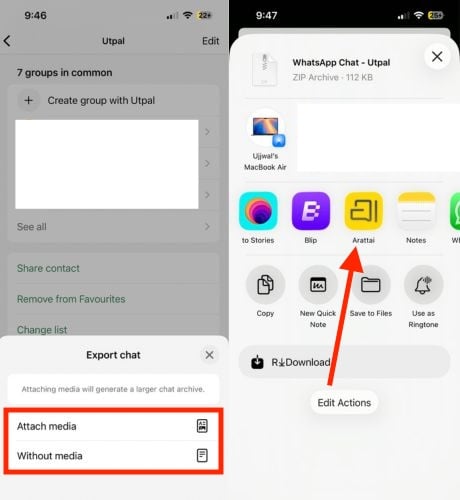
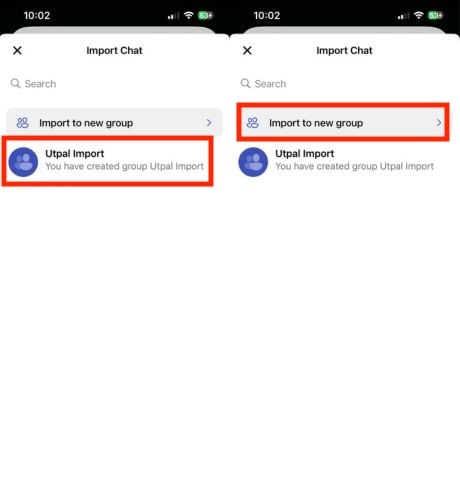
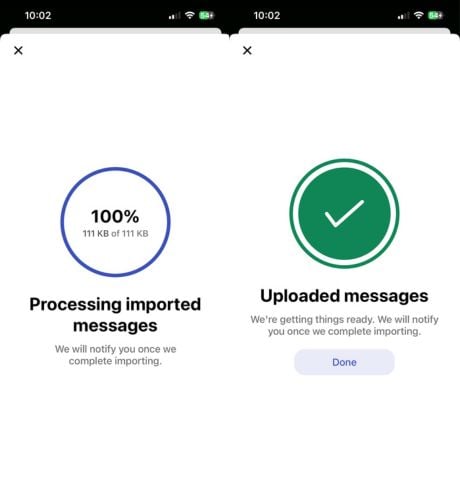
Пошаговая инструкция: Android
- Проверьте, что WhatsApp и Arattai обновлены и установлены на том же устройстве.
- Откройте WhatsApp и перейдите в нужный чат.
- Нажмите три точки в правом верхнем углу, выберите Ещё, затем Экспорт чата.
- Выберите Включить медиа или Без медиа.
- В системном меню шаринга выберите Arattai.
- В Arattai укажите существующую группу или создайте новую, затем подтвердите импорт.
- Ожидайте завершения: не закрывайте приложения и не переключайтесь на энергосберегающий режим.
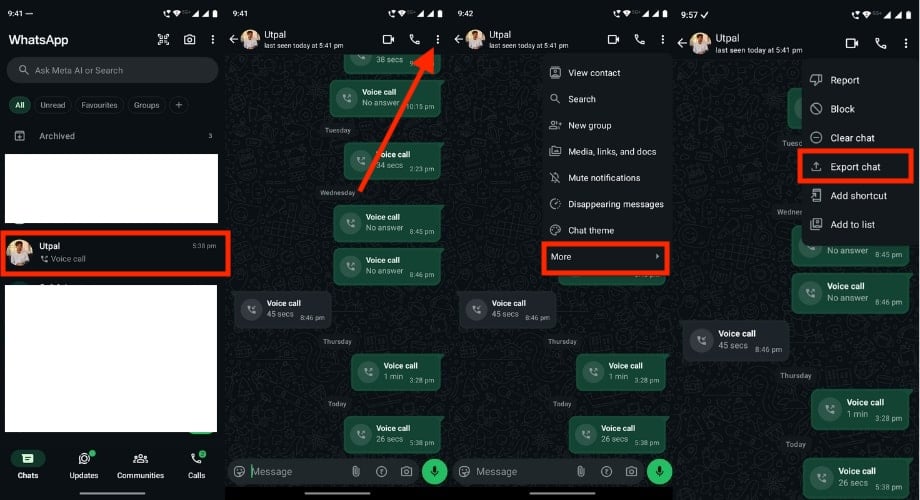
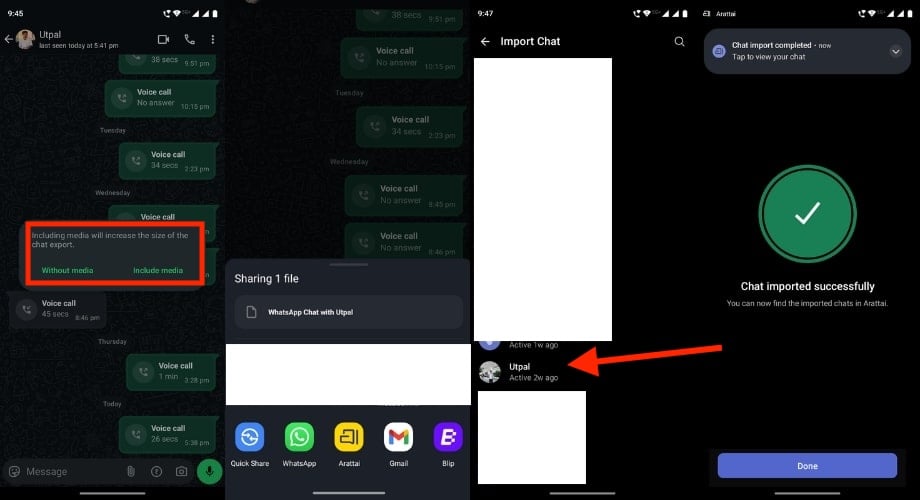
Миграционный план (Playbook) — пошаговая методика для безопасного переноса
Следуйте этой методике, чтобы минимизировать риск потери данных и легко вернуться назад при проблемах.
Подготовка (T‑1 день):
- Сделайте полный бэкап WhatsApp (локально или в облако).
- Освободите 20–30% дополнительного места на устройстве.
- Убедитесь, что контакты, с которыми вы хотите перенести чаты, зарегистрированы в Arattai.
Тестовый перенос (T):
- Выберите 1–3 малозначимых чата с медиа и экспортируйте их для теста.
- Проверьте: корректность текста, отображение времени и целостность вложений.
Полный перенос (T+1):
- Переносите по одному важному чату за раз.
- Если перенос большой — сначала импортируйте без медиа, затем перенесите большие файлы вручную.
Валидация (после каждого импорта):
- Сравните ключевые сообщения и метки времени.
- Убедитесь, что важные документы и голосовые сообщения доступны и воспроизводятся.
Откат (если нужно):
- Восстановите разговоры из резервной копии WhatsApp.
- Сообщите участникам о временном отключении обмена файлами.
Документирование:
- Записывайте, какие чаты были импортированы, дата и какие медиа включены — это поможет при повторных переносах.
Роли и чек-листы
Чек-лист для рядового пользователя
- Обновить приложения.
- Сделать бэкап WhatsApp.
- Проверить свободное место.
- Переносить по одному чату.
- Держать телефон подключённым к зарядке и Wi‑Fi.
Чек-лист для продвинутого пользователя (power user)
- Экспортировать метаданные (если возможен лог).
- Разбить очень большие группы на сегменты.
- Переносить тяжёлые вложения вручную через облако (Google Drive / iCloud / локальное USB).
Чек-лист для IT‑администратора (корпоративные миграции)
- Согласовать политику сохранения данных и шифрования.
- Подготовить план отката и коммуникаций пользователям.
- Отследить соответствие GDPR/локальным регуляциям при переносе персональных данных.
Решение типичных проблем — пошаговый инструктаж (Runbook)
Проблема: чаты не отображаются после импорта
- Проверьте, что экспортировка из WhatsApp завершилась без ошибок.
- Убедитесь, что контакты/группа уже созданы в Arattai.
- Повторите экспорт и выберите Без медиа — проверить только текстовую часть.
- Перезапустите Arattai и WhatsApp; при необходимости перезагрузите телефон.
Проблема: кнопка Импорт не реагирует
- Проверьте права приложений: Arattai должен иметь доступ к хранилищу/файлам.
- Обновите приложения через магазин.
- Очистите кэш Arattai (Android: Настройки → Приложения → Arattai → Хранилище → Очистить кэш).
- Попробуйте повторить импорт после перезагрузки.
Проблема: медиа не перенесены
- Экспортируйте чат заново и выберите Включить медиа.
- Если не помогает — перенесите крупные файлы вручную через файловый менеджер или облако и затем прикрепите их в Arattai.
- Проверьте форматы файлов: некоторые нестандартные кодеки видео могут не поддерживаться.
Проблема: процесс зависает на Processing
- Проверьте свободное место на устройстве.
- Отключите энергосбережение, закройте фоновые приложения.
- Повторите экспорт без медиа или разделите чат на части (архивировать часть сообщений вручную).
Если ничего не помогает — обратитесь в поддержку Arattai через приложение или напишите на support@arattai.in с описанием проблемы и скриншотами.
Критерии приёмки (что проверить после переноса)
- Сообщения из тестового набора отображаются с прежними датами и порядком.
- Вложенные документы открываются и не повреждены.
- Голосовые сообщения воспроизводятся.
- Участники групп видимы и соответствуют списку в WhatsApp.
- Отсутствуют дублированные сообщения или пропуски в хронологии.
Минимальные критерии для завершения миграции
- Текстовые чаты доступны и читаемы.
- Ключевые документы и ссылки корректно перенесены.
- Пользователь подтвердил, что может продолжать общение в Arattai.
Тесты и сценарии приёмки
Тест 1 — Маленький приватный чат
- Экспорт: Без медиа.
- Ожидаемый результат: все тексты и метки времени совпадают.
Тест 2 — Групповой чат с 10 участниками
- Подготовка: создать группу в Arattai с теми же участниками.
- Экспорт: Без медиа сначала, затем попробовать с медиа.
- Ожидаемый результат: сообщения видимы для тех участников, кто есть в Arattai; отсутствующие — не появятся.
Тест 3 — Большой чат с медиа (несколько сотен файлов)
- Подготовка: разделить экспорт на блоки по датам.
- Ожидаемый результат: текст переносится корректно; медиа переносится блоками либо вручную.
Ментальные модели и рекомендации по принятию решения
- Разделение на «текст» и «медиа»: переносите текст отдельно от больших вложений.
- Принцип безопасного отката: перед массовой миграцией всегда делайте бэкап и тестовый перенос.
- Минимизация рисков: переносите сначала самые важные чаты, затем менее важные.
Потенциальные ограничения и случаи, когда метод не подходит
- Если большинство участников ваших групп не зарегистрировано в Arattai — импорт не восстановит переписку для отсутствующих пользователей.
- Очень крупные медиаархивы (например, десятки гигабайт) лучше переносить через проводные методы или облако.
- Стикеры и реакции могут не перенестись — если они критичны, сохраняйте оригиналы отдельно.
Decision flowchart
flowchart TD
A[Начало] --> B{Установлены WhatsApp и Arattai на одном телефоне?}
B -- Да --> C{Есть свободное место и бэкап WhatsApp?}
B -- Нет --> Z[Установите приложения на одно устройство]
C -- Нет --> Y[Освободите место и сделайте бэкап]
C -- Да --> D{Контакты/группа уже в Arattai?}
D -- Нет --> X[Попросите контактов зарегистрироваться или создайте личную группу]
D -- Да --> E[Выполнить тестовый экспорт одного чата]
E --> F{Тест успешен?}
F -- Да --> G[Переносить чаты по одному]
F -- Нет --> H[Диагностика проблем: права, обновления, повтор]
G --> I[Валидация и документирование]
I --> J[Завершено]FAQ
1. Есть ли ограничение по размеру файла для импорта одного чата в Arattai?
Arattai не публикует жёсткого лимита, но на практике очень большие чаты с множеством фото и длинными видео могут тормозить или прерываться. Рекомендуется сначала экспортировать текст, а большие вложения переносить отдельно.
2. Можно ли напрямую перенести бэкап WhatsApp с Google Drive или iCloud в Arattai?
Нет, эти бэкапы зашифрованы и предназначены для восстановления только в WhatsApp. Сначала восстановите бэкап в WhatsApp, затем экспортируйте нужные чаты и импортируйте их в Arattai.
3. Работает ли импорт с десктопной версией Arattai?
Процесс экспорта/импорта инициируется на телефоне и зависит от мобильных приложений. После импорта вы можете открыть и просмотреть переписки в десктопном клиенте Arattai, но сам экспорт должен быть сделан с телефона.
4. Сохраняются ли исходные даты и метки времени сообщений?
Да, при корректном импорте сообщения сохраняют исходные даты и времена, поэтому хронология остаётся прежней.
Контроль рисков и рекомендации по безопасности
- Сохраните резервную копию WhatsApp до и после первых попыток импорта.
- Не используйте общие публичные Wi‑Fi для переноса больших медиафайлов без шифрования.
- Убедитесь, что чувствительные документы имеют копии в корпоративном облаке, если переносите рабочие чаты.
Краткое руководство по восстановлению (Rollback)
- Удалите импортированные чаты в Arattai (если нужно).
- Восстановите резервную копию WhatsApp через стандартную процедуру восстановления (из iCloud/Google Drive или локального бэкапа).
- Сообщите участникам о восстановлении и пересинхронизации ключевых файлов.
Однострочный глоссарий
- Экспорт чата — создание файла с историей переписки для передачи другому приложению.
- Импорт — процесс приёма файла переписки и отображения её в новом мессенджере.
- Медиа — вложения: фото, видео, голосовые сообщения и документы.
Короткое объявление для команды (100–200 слов)
Если вы планируете перейти на Arattai, выполните подготовительные шаги: обновите WhatsApp и Arattai, сделайте бэкап WhatsApp и убедитесь, что нужные контакты уже зарегистрированы в Arattai. Переносите чаты по одному, начиная с тестового диалога. Для больших архивов разделяйте экспорт на текст и медиа: текст переносите первым, крупные файлы перемещайте отдельно. Если возникнут проблемы — перезапустите приложения, проверьте права доступа и свободное место. При критических ошибках свяжитесь со службой поддержки Arattai через приложение или support@arattai.in.
Итог
Перенести чаты из WhatsApp в Arattai реально и безопасно при правильной подготовке. Планируйте перенос, тестируйте на паре чатов, сохраняйте бэкапы и переносите медиа взвешенно. Это позволит сохранить важные беседы и начать пользоваться Arattai без потерь.
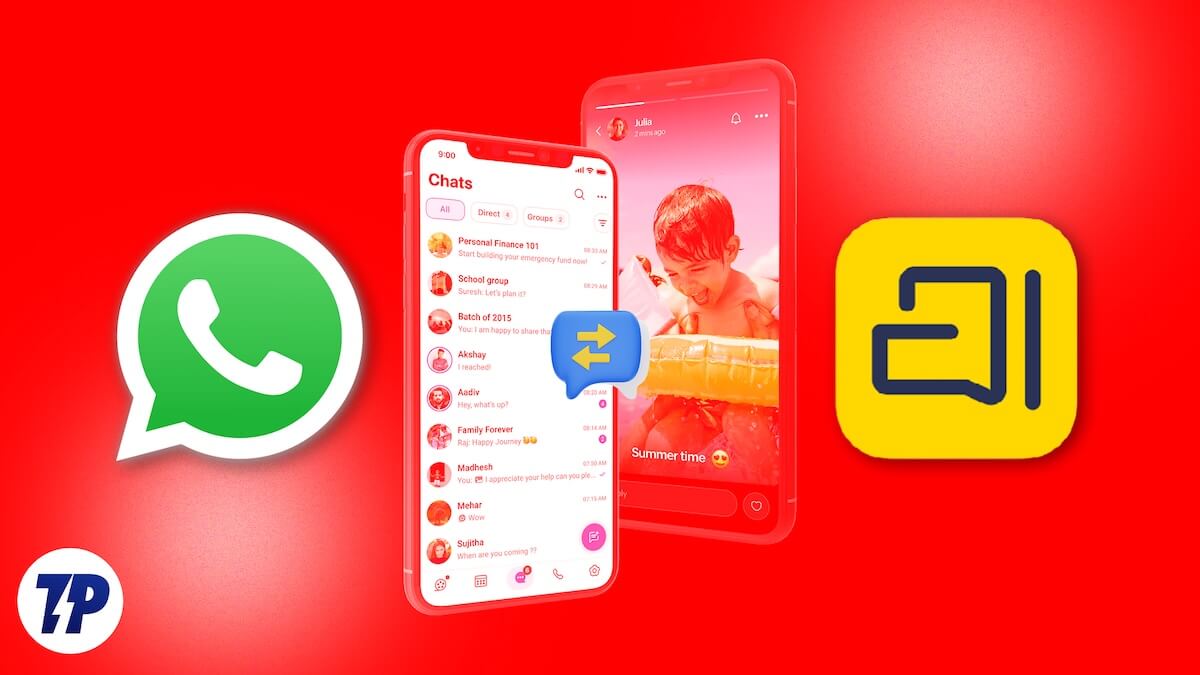
Примечание: изображения демонстрируют процесс экспорта из WhatsApp и импорта в Arattai. Убедитесь, что версии интерфейсов совпадают с вашим устройством, поскольку UI может отличаться в зависимости от версии приложения и операционной системы.
Похожие материалы

Herodotus: механизм и защита Android‑трояна

Включить новое меню «Пуск» в Windows 11

Панель полей сводной таблицы в Excel — руководство

Включить новое меню «Пуск» в Windows 11

Дубликаты Диспетчера задач в Windows 11 — как исправить
